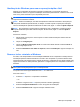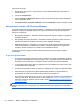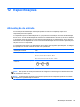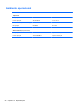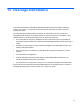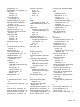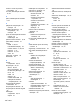User Guide - Windows 8
Table Of Contents
- Primeiros passos
- Apresentação do computador
- Conexão a uma rede
- Recursos de entretenimento
- Navegação usando gestos de toque, dispositivos apontadores e teclado
- Gerenciamento de energia
- Início da suspensão e da hibernação
- Utilizando o medidor de energia e as configurações de energia
- Seleção de um plano de energia
- Funcionamento com energia da bateria
- Bateria lacrada de fábrica
- Remoção de bateria que pode ser substituída pelo usuário
- Localização de informações sobre a bateria
- Economia de energia da bateria
- Identificação de níveis de bateria fraca
- Solução de uma condição de bateria fraca
- Solução de uma condição de baixo nível de carga da bateria quando há uma fonte de alimentação extern ...
- Solução de uma condição de baixo nível de carga da bateria quando não há uma fonte de alimentação di ...
- Solução de uma condição de baixo nível de carga da bateria quando o computador não sai da hibernação
- Armazenamento de uma bateria substituível pelo usuário
- Descarte de uma bateria substituível pelo usuário
- Substituição de uma bateria substituível pelo usuário
- Funcionamento com alimentação de CA
- HP CoolSense (somente em determinados modelos)
- Atualização de software com a tecnologia Intel Smart Connect (somente em determinados modelos)
- Desligando o computador
- Gerenciamento e compartilhamento de informações
- Manutenção do computador
- Proteção do computador e das informações
- Uso do utilitário de configuração (BIOS) e diagnósticos do sistema
- Backup, restauração e recuperação
- Especificações
- Descarga eletrostática
- Índice
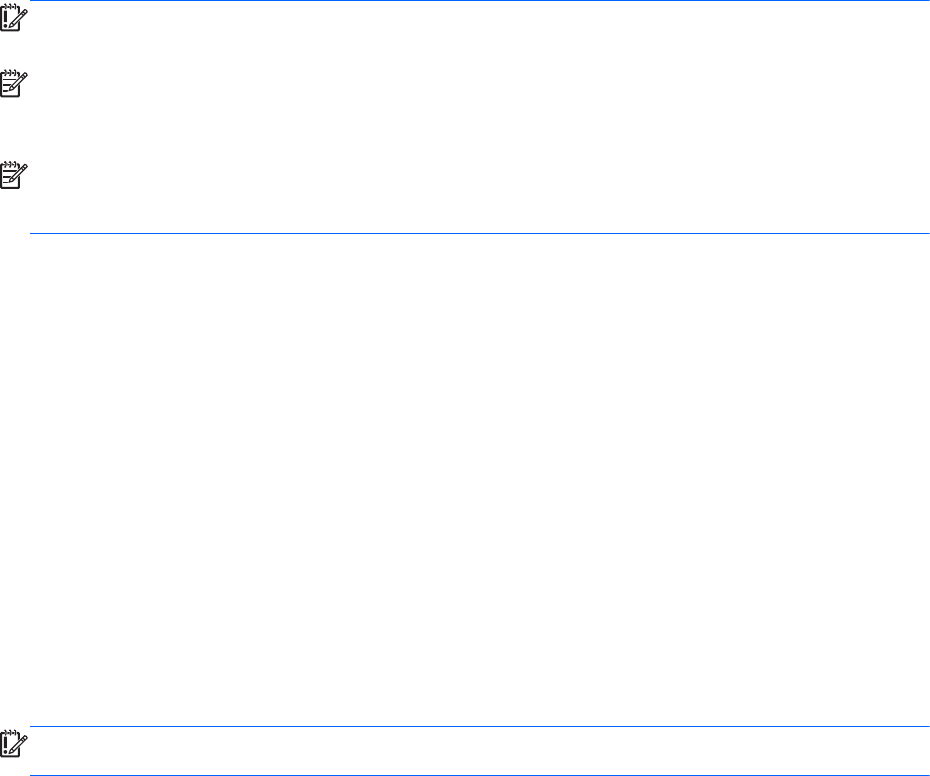
Atualização do Windows para uma recuperação rápida e fácil
Quando seu computador não estiver funcionando corretamente e você precisar recuperar a
estabilidade do sistema, a opção de Atualização do Windows permitirá iniciar o sistema como se ele
fosse novo, porém mantendo o que é importante para você.
IMPORTANTE: A Atualização remove todos os aplicativos tradicionais que não foram
originalmente instalados na fábrica.
NOTA: Durante a Atualização, uma lista dos aplicativos tradicionais removidos é salva para que
você possa reinstalá-los posteriormente, se desejar. Consulte a Ajuda e Suporte para instruções
sobre a reinstalação de aplicativos tradicionais. Na tela Iniciar, digite a e selecione Ajuda e Suporte.
NOTA: Sua permissão ou senha pode ser solicitada ao usar a Atualização. Consulte a Ajuda e
Suporte do Windows para obter mais informações. Na tela Iniciar, digite a e selecione Ajuda e
Suporte.
Para iniciar o Refresh:
1. Na tela Iniciar, aponte para o canto superior ou inferior direito da tela para exibir a barra de
Charms (botões).
2. Clique em Configurações.
3. Clique em Mudar configurações do PC no canto inferior direito da tela e selecione Geral na
tela Configurações do PC.
4. Selecione Atualizar PC sem afetar os arquivos, selecione Introdução e siga as instruções na
tela.
Remover tudo e reinstalar o Windows
Às vezes, você deseja realizar uma reformatação detalhada do seu computador ou deseja remover
informações pessoais antes de descartar ou reciclar o seu computador. O processo descrito nesta
seção apresenta uma maneira veloz e simples de retornar o computador ao seu estado original. Esta
opção remove todos os dados pessoais, aplicativos e configurações do seu computador e reinstala o
Windows.
IMPORTANTE: Esta opção não cria backups dos seus dados. Antes de usar esta opção, faça
backup das informações pessoais que você deseja manter.
Você pode iniciar essa opção utilizando a tecla f11 ou a tela Iniciar.
Para usar a tecla f11:
1. Pressione f11 enquanto o computador é inicializado.
– ou –
Pressione e segure a tecla f11 enquanto pressiona o botão Liga/Desliga.
2. Selecione Solução de Problemas no menu de opções de inicialização.
3. Selecione Restaurar o PC e siga as instruções exibidas na tela.
Backup e recuperação 91